Hvad du skal vide
- Åbn Samsung Gear-appen, og vælg Start the Journey for at forbinde dit smartwatch til en Android-enhed.
- For at oprette forbindelse til hovedtelefoner: Sørg for, at Bluetooth er tændt, tænd for dit headset, drej derefter frontpanelet på S3, og vælg BT headset.
- For at tilføje apps skal du vælge ikonet Plus (+) og derefter vælge, hvad du vil installere.
Dit nye Samsung Gear S3 smartwatch er den perfekte ledsager til din Samsung-smartphone. Det udvider din telefons muligheder, og det er et lækkert garderobetilbehør. I denne artikel hjælper vi dig med at komme i gang med din nye Gear S3.
Før du begynder at opsætte din Samsung Gear S3, skal du placere den på opladningsstanderen og lade den helt op.
Sådan konfigurerer du din Samsung Gear S3 til at fungere med din smartphone
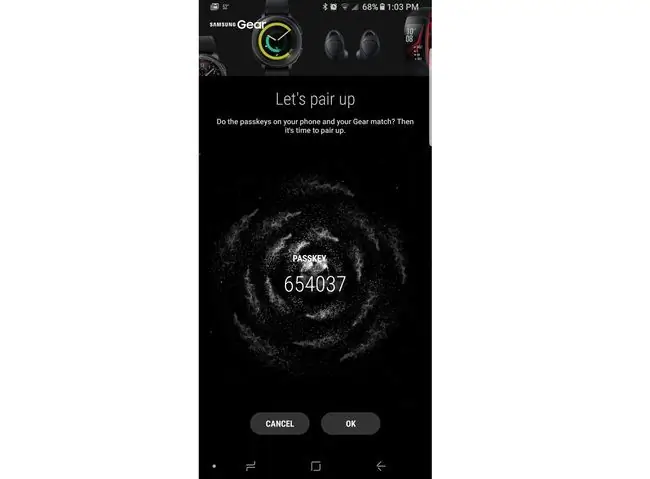
Forbind din Samsung Gear S3 til enhver Android-smartphone
- Download og aktiver Gear S3-appen. Hvis du bruger en Samsung-telefon, skal du downloade Gear-appen fra dine Galaxy Apps. For ikke-Samsung Android-enheder skal du gå til Google Play Butik og downloade Samsung Gear.
- Tryk og hold Power-knappen nede i et par sekunder for at tænde Gear S3. Første gang du tænder for din Gear S3, bliver du bedt om at slutte den til din smartphone.
- På din smartphone skal du vælge Apps > Samsung Gear. Hvis du bliver bedt om at opdatere Samsung Gear, skal du gøre det, før du tilslutter til dit smartwatch. Hvis der ikke er nogen prompt, skal du trykke på Start rejsen.
- Vælg din enhed på Pick Your Gear-skærmen. Hvis enheden ikke er på listen, skal du trykke på Min er ikke her. Vælg derefter din enhed på listen, der vises.
- Din smartphone vil forsøge at oprette forbindelse til din enhed. Når vinduet for anmodning om Bluetooth-parring vises på dit Gear og din smartphone, skal du trykke på fluebenet på Gear og OK på smartphonen for at fortsætte.
- Accepter til servicevilkårene, der vises på din smartphone, og klik på Next.
- På din smartphone bliver du bedt om at konfigurere dine notifikationer og de apps, du vil bruge på smarturet. Når du har foretaget dine valg, skal du trykke på Næste for at fuldføre opsætningen på din smartphone.
- På din Gear S3 bliver du bedt om at gå gennem en tutorial, der viser dig de grundlæggende kontroller på enheden. Når du har gennemført selvstudiet, er din opsætning færdig.
Brug af dit Gear S3 med din smartphone

Brug af din Gear S3 som en telefon
- For indgående opkald skal du trykke på det grønne telefonikon og stryge til højre for at besvare. Eller tryk på det røde telefonikon, og stryg til venstre for at afvise opkaldet.
- For at afvise opkaldet og sende forudindstillede tekstbeskeder, stryg op fra bunden af ansigtet og vælg det relevante svar. Disse beskeder kan tilpasses i Samsung Gear-appen.
- For at ringe til et udgående opkald skal du enten vælge navnet på den person, du vil ringe til fra Contacts, som automatisk skal synkroniseres med kontakterne på din smartphone, eller trykke på opkaldstastatur fra telefonappen og indtast nummeret manuelt.
Forbind Your Gear S3 til et Bluetooth-headset
- På skærmen Apps skal du trykke på Indstillinger.
- Rul ned, og tryk på Connections.
- Tryk på Bluetooth for at tænde det.
- Tænd dine hovedtelefoner.
- På Gear S3 skal du dreje rammen og trykke på BT headset.
- Når du ser navnet på Bluetooth-headsettet, skal du trykke på det for at parre det med uret.
Hvis du ikke kan se dit headset, skal du trykke på Scan på Gear S3 og derefter trykke på navnet på headsettet, når du ser det rulle hen over skærmen.
Tilpasning af dit Samsung Gear S3 Smartwatch

Når din enhed er konfigureret, kan du tilpasse urskiven og apps.
Skift indstillingerne for din urskive
- Tryk på Home-tasten på siden af uret.
- Rul gennem apps ved at bruge ringen på din telefon eller din finger, indtil du finder ikonet Settings (ligner et tandhjul). Tryk på Indstillinger-ikonet.
- Vælg Style.
- Tryk urskiver.
- Rul gennem de tilgængelige ansigter for at finde en, du kan lide. Når du finder det, skal du trykke på ansigtet for at aktivere det.
- Hvis der ikke er et ansigt, der er tiltalende, skal du vælge Add Template i slutningen af listen over tilgængelige ansigter for at installere flere urskiver.
Du kan også tilføje flere ansigter til din Samsung Gear S3 gennem Gear-appen: tryk på Se flere urskiver under Foreslåede urskiversektion. Du vil blive ført til et ansigtsgalleri, der inkluderer både betalings- og gratis urskiver.
Tilføj eller slet apps fra Your Gear S3:
- Tryk på Hjem-tasten på siden af dit ur.
- Rul gennem apps ved at bruge ringen på din telefon eller din finger. Når du finder en app, du vil slette, tryk og hold appen nede i et sekund, indtil et lille minustegn vises på ikonet. Tryk på minustegnet for at fjerne appen.
- For at tilføje apps skal du rulle gennem apphjulet, indtil du finder ikonet plus. Tryk på plus-ikonet. Rul gennem de tilgængelige apps for at finde den, du vil installere.
- Tryk på appen for øjeblikkeligt at installere den på din telefon.
For at tilføje yderligere apps til din telefon ved hjælp af smartphone-appen skal du åbne Gear-appen og rulle til Foreslåede apps. Tryk derefter på Se flere apps. Du bliver ført til appgalleriet, hvor du kan downloade både gratis og bet alte apps.






